Har du någonsin fått en JSON -fil och visste inte hur du öppnar den? Det är en vanlig situation. Här är definitionen på en JSON -fil och hur man öppnar den.
Vad är en JSON -fil?
JSON står för JavaScript Object Notation och används för att utbyta data mellan webbservrar och webbapplikationer. Det härrör från JavaScript men det har blivit så populärt de senaste åren att det nu är synonymt med internet. Den är kompatibel med flera programmeringsspråk och databaser. Du kommer att känna igen en JSON -fil med dess .json -filtillägg.
Innehållsförteckning

Du kör inte en JSON -fil. Det är inte körbart som en EXE -fil. Det är en läsbar textfil. Det betyder att du kan öppna den med de flesta textredigeringsprogram. Men inte alla av dem låter dig också redigera filen, och om du gör det med en del kan det förstöra textens formatering. Tänk på det när du väljer rätt applikation att använda.
Hur man öppnar en JSON -fil
Windows tilldelar inte automatiskt en vanlig textredigerare att öppna JSON -filer. Du måste välja programmet manuellt. Så här öppnar du en JSON -fil med såväl de mest populära textredigerarna som webbläsare.
Använda anteckningar
Det enklaste sättet att läsa en JSON -fil är att använda anteckningsblock. Anteckningsblock levereras med alla versioner av Windows 10 samt äldre Windows -operativsystem, så att alla kan komma åt en JSON -fil. Så här gör du:
1. Högerklicka på din JSON-fil och välj Öppna med & gt; Välj en annan app från menyn.

2. Ett fönster med en lista med appar öppnas. Klicka på knappen Fler appar för att visa alla tillgängliga program du kan använda.
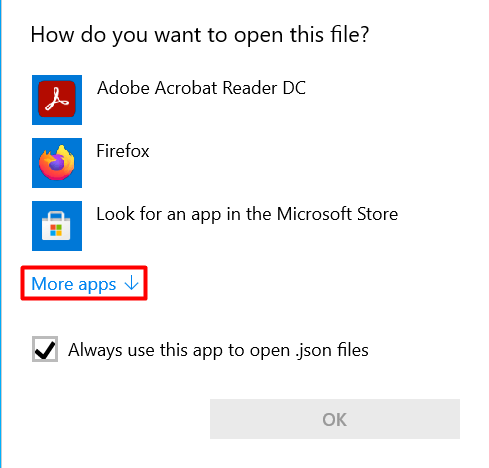
3. Välj Anteckningar från den utökade listan över program och välj OK .

Så här ser en JSON-fil ut när den öppnas med Anteckningar.

Du kan nu läsa din JSON -fil. Du kan också redigera det och spara eventuella nya ändringar om du vill.
Använda Firefox
Webbläsare som Firefox och Chrome kan också läsa JSON -filer. Allt du behöver göra är att öppna ett nytt webbläsarfönster och dra och släppa din JSON -fil i den. Alternativt kan du öppna filen med samma steg som vi beskrev ovan, men välj Firefox eller Chrome istället för anteckningsblock.
Så här ser JSON -filen ut på en Firefox -flik.
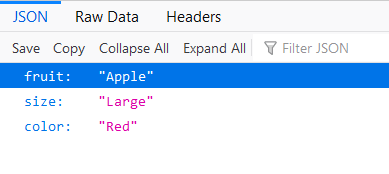
Firefox tolkar data åt dig och visar data på ett mer läsbart sätt. Du kan dock läsa råa JSON -uttalanden i avsnittet Rådata om du vill. Den enda nackdelen med att använda en webbläsare som Firefox är att du inte kan redigera JSON -filen. Du kan bara se den.
Att använda Anteckningar ++
Anteckningsblock är en vanlig textläsning och lite föråldrad. En av de mest populära alternativa textredigerarna är Anteckningar ++.
Anteckningar ++ har mycket fler funktioner än en textredigerare eftersom det faktiskt är en källkodredigerare. Den stöder flera programmeringsspråk, den erbjuder bättre sökning, automatisk komplettering, syntaxmarkering och mycket mer. Detta inkluderar också möjligheten att läsa och redigera JSON -filer.
Du kan ladda ner Notepad ++ gratis och använda den för att öppna din JSON -fil. Så här gör du:
1. Efter nedladdning och installation av Anteckningar ++, gå till Windows sökfält och skriv Anteckningar ++. Välj det första resultatet för att starta appen.
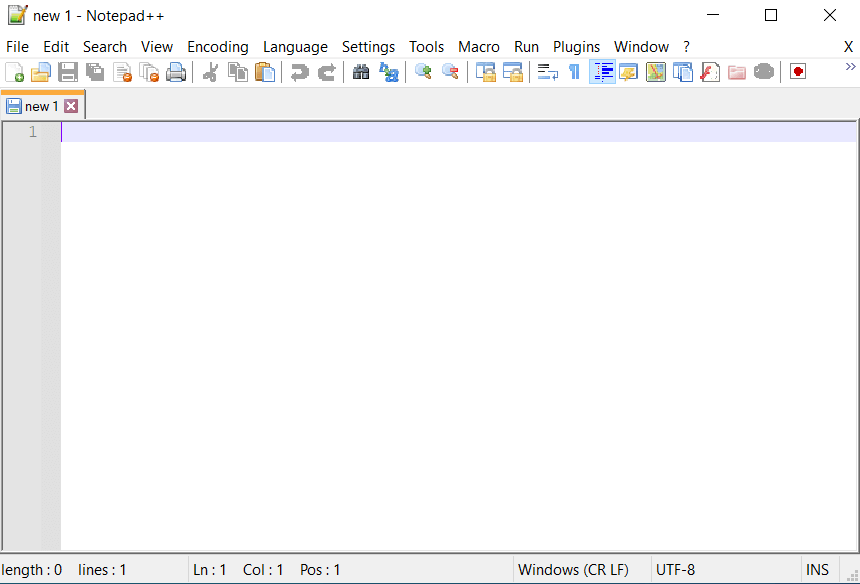
2. Gå till Fil och välj Öppna för att leta efter din JSON-fil och öppna den.

Så här kommer din JSON-fil att se ut i Anteckningar ++:
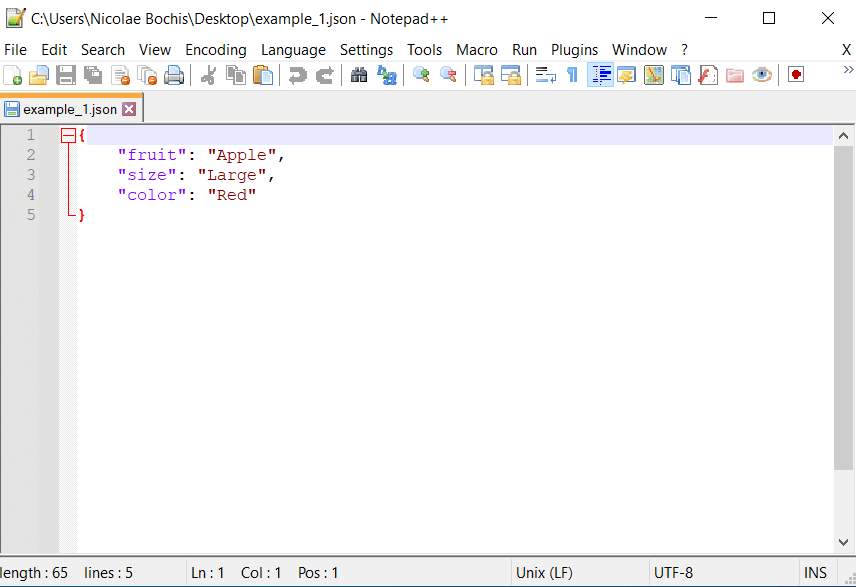
Som du kan se på bilden ovan är JSON-filen mycket lättare att läsa än i Anteckningar.
Använda ATOM
Atom är en markdown-editor med öppen källkod som fungerar i flera operativsystem, inklusive Windows, macOS och Linux. Den kan användas som en kodningsmiljö, vanlig textredigerare eller en enkel JSON -filläsare. Så här öppnar du en JSON -fil med Atom.
1. Ladda ner och installera Atom.
2. Kör programmet.
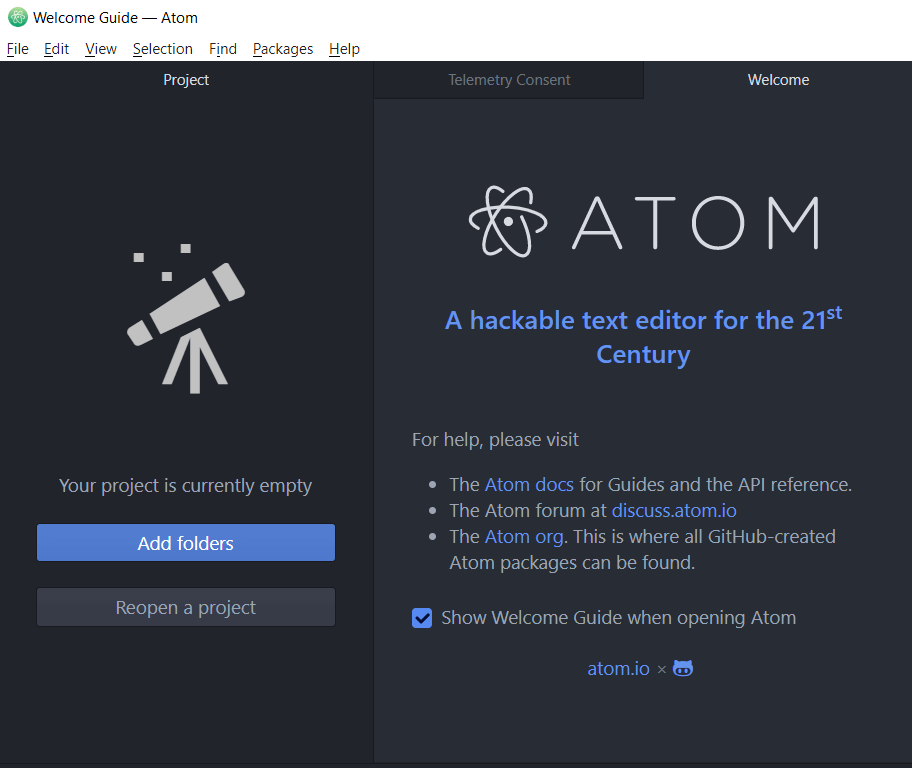
3. Gå till Fil och välj Öppna fil .
4. Sök efter din JSON-fil och öppna den.
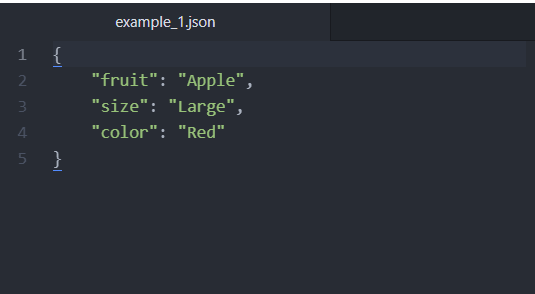
Nu du kan läsa och redigera din JSON -fil på valfri plattform. & nbsp;
Öppna JSON -filer med valfri textredigerare
Valet är ditt. JSON-filer har en lättläst textbaserad struktur. Med rätt app kan du manuellt dekonstruera och analysera data inuti den. Ditt val beror på dina mål. Om du bara vill öppna en JSON -fil för att se vad den innehåller, kommer Firefox, Chrome eller Anteckningar att göra jobbet. Å andra sidan, om du planerar att redigera filen, bör du använda en kodredigerare som Anteckningar ++ eller Atom.